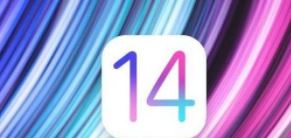日常生活中很多人會經常使用錄螢幕功能,蘋果手機本身內置錄螢幕功能的,無需下載第三方APP即可錄螢幕。
以下為iPhone14錄螢幕方法教程:
一:把屏幕錄製添加到控制中心
為了方便錄螢幕,我們可將【錄螢幕】功能先加入到iPhone控制中心。
打開 【設置】 – 【控制中心】,然後在【控制中心】可以看到,上面為已經添加的快捷功能,點擊圖標左側的 – 可以移除,而下方則為還沒有添加進入控制中心的快捷功能,點擊左側的 + 就可以添加到控制中心。
這裡我們需要檢查下,屏幕錄製是否添加到上面的控制中心,如果沒有,在下方找到,點擊左側的 + 即可添加到控制中心快捷菜單,如圖:

二:呼出【控制中心】快捷菜單;
將 【屏幕錄製 】添加到 iPhone 控制中心之後,在任意界面呼出控制中心快捷菜單,就可以看到 【屏幕錄製 】按鈕,圖標為一個中心圓;

三:點擊【屏幕錄製】按鈕,接下來就會倒計時3秒開始錄螢幕,待倒計時結束後,就可以開始操作錄螢幕了。
錄螢幕過程中,iPhone 頂部狀態欄會有 正在錄製 的提升,當想結束錄螢幕的時候,只需點擊頂部的正在錄製 左側的白色按鈕即可,之後會看到 取消 和 停止 提示,點擊【停止】就可以結束屏幕錄製,同時錄製的影片會自動保存到手機相簿。

iPhone屏幕錄製默認生成的影片格式為 mp4,錄螢幕完成後,可以前往手機相簿中找到,并查看。
 蘋果粉點點讚
蘋果粉點點讚